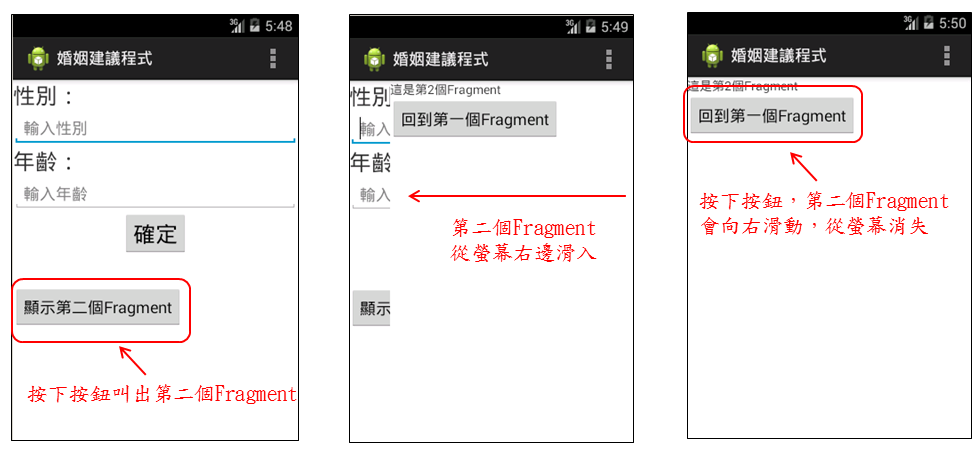前一篇文章介紹如何在Activity中加入Fragment,為了盡量簡化程式專案,我們只用了一個Fragment來示範。但是其實Fragment最大的用途是可以在一個Activity中加入許多不同的操作畫面,我們把這些操作畫面放在不同的Fragment中,再把這些Fragment加到Activity介面佈局檔的容器裡頭,等到要用到的時候才讓它們顯示。我們需要用到上一篇文章介紹的FragmentManager來控制Fragment的顯示和隱藏,在改變Fragment的時候,還可以套用動畫效果。接下來就讓我們幫上一篇文章完成的程式專案,加入第二個Fragment,而且設定它出現的時候,會從螢幕右邊滑入。
Step 1. 依照上一篇文章介紹的方法,在App專案中新增另一個Fragment(提示:先加入一個介面佈局檔,再建立Fragment的程式檔)。
<?xml version="1.0" encoding="utf-8"?>
androidstation 發表在 痞客邦 留言(1) 人氣()
Fragment是Android 3.0以後才出現的技術,它的主要目的是讓App的執行畫面,可以隨著手機和平板電腦的螢幕大小自動調整。例如在手機上開啟Settings功能時,畫面會先顯示主項目列表(參考附圖)。這個主項目列表其實是一個Fragment物件,當我們點選其中的項目時,畫面會切換到另一個顯示細項的Fragment物件。如果是在平板電腦上執行Settings功能,主項目列表的Fragment和顯示細項的Fragment會同時出現。這個Settings程式就是利用Fragment技術,讓程式畫面可以隨著裝置的螢幕大小,改變顯示的方式。接著我們來比較一下單純使用Activity的程式架構,和加入Fragment之後的程式架構有何差異。
androidstation 發表在 痞客邦 留言(0) 人氣()